稻壳阅读器如何开启双页模式和书本模式?稻壳阅读器开启双页模式和书本模式的方法
时间:2022-10-26 21:15
一些网友表示还不太清楚稻壳阅读器如何开启双页模式和书本模式的相关操作,而本节就介绍稻壳阅读器开启双页模式和书本模式的方法,还不了解的朋友就跟着小编学习一下吧,希望对你们有所帮助。
稻壳阅读器如何开启双页模式和书本模式?稻壳阅读器开启双页模式和书本模式的方法

1.打开软件。
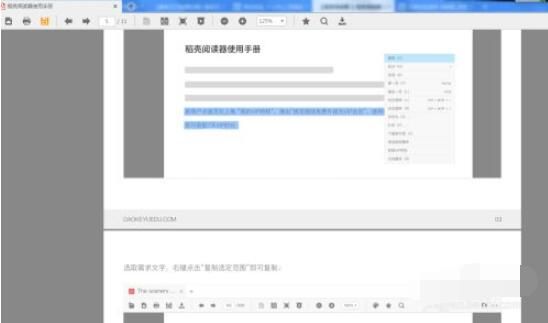
2.打开PDF。
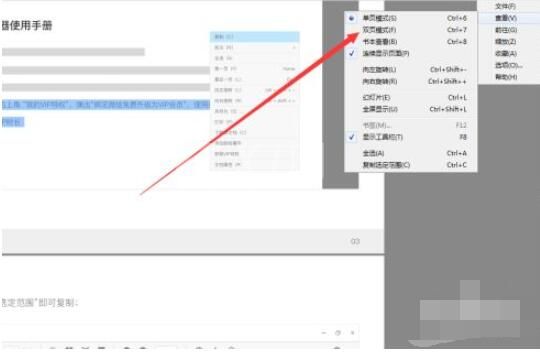
3.点击右上角的查看按钮。
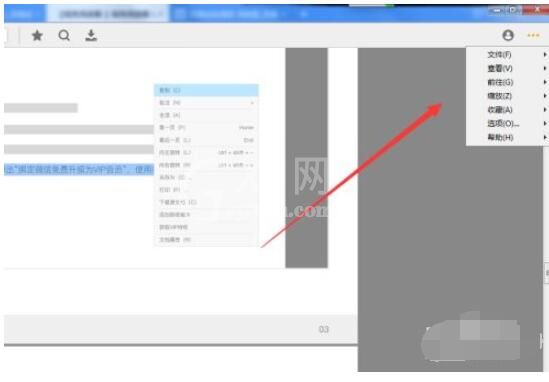
4.点击双页模式,页面发生变化。
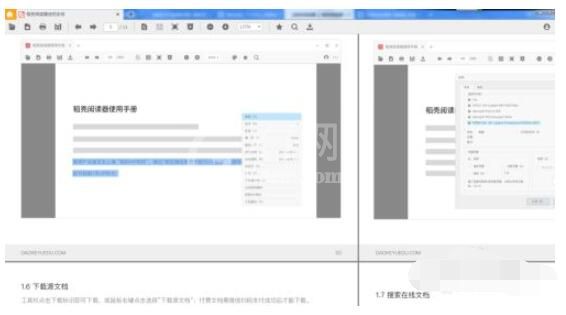
55.点击书本模式,页面发生变化。
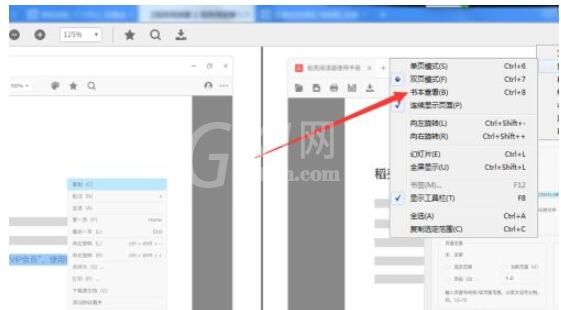
以上就是给大家分享稻壳阅读器开启双页模式和书本模式的方法,更多精彩教程尽在Gxl网!



























